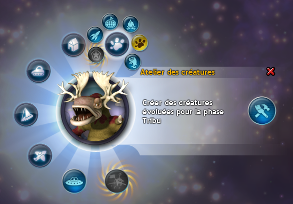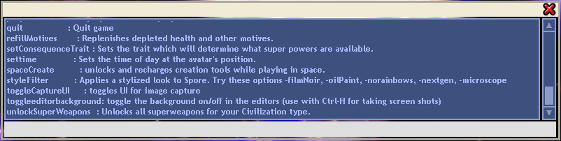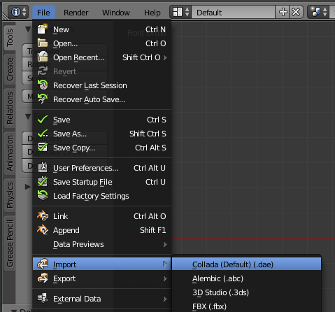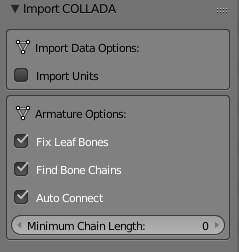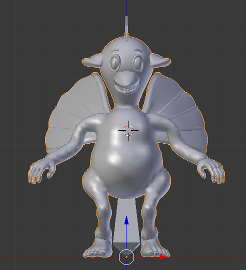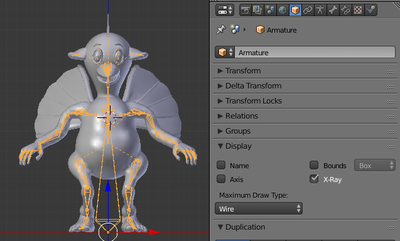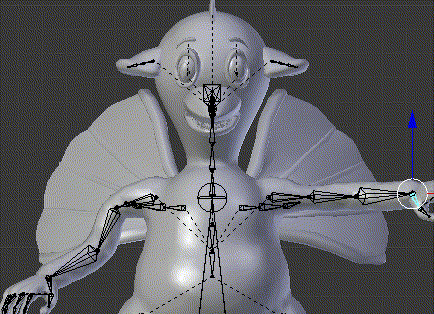« Avatars Spore » : différence entre les versions
| Ligne 73 : | Ligne 73 : | ||
Ainsi, pour réaliser un rigging compatibe avec OpenSimulator, le personnage doit prendre une '''position en T'''. C'est ce que nous allons faire tout de suite dans Blender. Pour cela : | Ainsi, pour réaliser un rigging compatibe avec OpenSimulator, le personnage doit prendre une '''position en T'''. C'est ce que nous allons faire tout de suite dans Blender. Pour cela : | ||
1.'''Ouvrez Blender''' et '''supprimer le cube''' du fichier par défaut : clic gauche pour sélectionner le cube puis touche Suppr. Adaptez la '''vue en mode Front Ortho''' (Touche 5 puis | 1.'''Ouvrez Blender''' et '''supprimer le cube''' du fichier par défaut : clic gauche pour sélectionner le cube puis touche Suppr. Adaptez la '''vue en mode Front Ortho''' (Touche 5 puis 1). | ||
2.'''Importez le fichier Collada''' de votre avatar dans Blender avec son armature. Sélectionnez les options d'importation du fichier Collada comme indiqué sur l'image ci-dessous (Fix Leaf Bones, Find Bone Chains, Auto Connect). L'avatar créé dans Spore apparaît dans Blender avec son armature mais sans sa texture. | 2.'''Importez le fichier Collada''' de votre avatar dans Blender avec son armature. Sélectionnez les options d'importation du fichier Collada comme indiqué sur l'image ci-dessous (Fix Leaf Bones, Find Bone Chains, Auto Connect). L'avatar créé dans Spore apparaît dans Blender avec son armature mais sans sa texture. | ||
| Ligne 82 : | Ligne 82 : | ||
[[Fichier:Blender afficher armature.png| 400px]] | [[Fichier:Blender afficher armature.png| 400px]] | ||
4. En mode pose, de face, déplacer l'armature pour donner une position en T au personnages. Les bras doivent être bien à l'horizontale et les jambes verticales. | |||
Pour faire pivoter les bones (os) utilisez la touche R et déplacez la souris. Si vous voulez un déplacement plus fin appuyez en même temps sur la touche SHIFT. | |||
[[Fichier:Blender armature T.gif]] | |||
5.Faites la même opération en vue du dessus (touche 7). | |||
=== La texture === | === La texture === | ||
Version du 20 juillet 2017 à 08:18
Introduction
Ce tutoriel explique comment créer un avatar pour OpenSim à partir d'un personnage créer dans le jeu Spore.
Spore est un jeu vidéo non libre du créateur des Sims, Will Wright. Le jeu est sorti entre le 4 et le 7 septembre 2008 suivant les pays et est disponible sous Windows et Mac OS X. Sous Linux, le jeu se lance à l'aide de Wine. Spore est un simulateur global partant de la naissance de la vie sur une planète jusqu'à devenir le centre d'une civilisation interplanétaire ayant colonisé d'autres mondes. Pour créer de nouvelles créatures, vous devez avoir l'atelier de création de Spore.
Par conséquent, vous pourrez créer des avatars à partir de Spore uniquement si vous disposez du jeu ou si vous connaissez quelqu'un qui peut vous donner un fichier DAE exporté depuis le jeu Spore. Bien entendu, il ne sera pas question d'utiliser ces avatars à des fins commerciales.
Logiciels utilisés :
- Spore
- Blender avec le fichier Avatar Workbench : https://blog.machinimatrix.org/avatar-workbench/
- OpenSimulator.
Créer un personnage dans spore
1.Ouvrez Spore.
2.Cliquez sur Créer dans le menu à gauche de l'écran.
3.Le menu de création s'affiche. Cliquez sur l'emprunte de patte à droite du menu pour ouvrir le menu de création des créatures. Sélectionnez un type de créature. Puis choisissez l'atelier des créatures.
Entrez dans l'atelier.
4.La fenêtre de l'atelier s'ouvre
- Orientez la scène à l'aide de la souris : clic gauche + déplacement.
- C'est dans cette fenêtre que vous allez créer votre créature. Commencez par créer une créature simple avant de tester autre chose.
- Choisissez une bouche, des yeux, des jambes, bras, pieds et décorations.
- Sélectionnez les vertèbres de votre personnage. Vous pouvez ajouter et retirer des vertèbres en tirant sur les deux flèches. Sélectionnez une verèbre et utilisez la molette de la sourie pour augmenter ou réduire la taille de la zone correspondante.
- En général vous pourrez adapter la taille des éléments qui composent le personnage à l'aide de la molette de la souris.
5. Maintenant que la créature est créée vous pouvez choisir sa texture.
- Pour cela cliquez sur le pinceau en haut et au centre de la fenêtre de l'atelier.La création d'une texture est assez intuitive pour que je la décrive ici. À vous de jouer !
6. Maintenant cliquez sur "Nommer sa créature" en bas de l'atelier. Une fenêtre s'ouvre. Indiquez le nom et éventuellement une description et des étiquettes pour le nouveau personnage.
7.Enregistrez votre création.
Exporter le personnage au format DAE
Dans Spore il existe une console cachée dans laquelle vous pouvez entrer des commandes.
1.Lancez le jeu en anglais US.
2. Éditez votre personnage dans l'atelier de création en mode paint.
3.Ouvrez la console avec le raccourci clavier CTRL + SHIFT + C
4.Pour afficher la liste des commandes disponibles avec leurs descriptions tapez dans la console :
help
5.Exporter votre personnage au format Collada, tapez dans la console la commande :
colladaexport
6.Le chemin vers le fichier collada de votre personnage apparaît dans la console. Notez-le. Vous pouvez fermer Spore.
Préparer le mesh avant le rigging
La pose
Le fichier DAE exporter depuis Spore contient déjà une armature. Malheureusement, elle n'est pas adaptée à OpenSim, en revanche elle nous sera utile pour positionner correctement notre avatar. Ainsi, pour réaliser un rigging compatibe avec OpenSimulator, le personnage doit prendre une position en T. C'est ce que nous allons faire tout de suite dans Blender. Pour cela :
1.Ouvrez Blender et supprimer le cube du fichier par défaut : clic gauche pour sélectionner le cube puis touche Suppr. Adaptez la vue en mode Front Ortho (Touche 5 puis 1).
2.Importez le fichier Collada de votre avatar dans Blender avec son armature. Sélectionnez les options d'importation du fichier Collada comme indiqué sur l'image ci-dessous (Fix Leaf Bones, Find Bone Chains, Auto Connect). L'avatar créé dans Spore apparaît dans Blender avec son armature mais sans sa texture.
3. Faites apparaître l'armature pour pouvoir la manipuler. Pour cela, sélectionnez l'armature puis, à droite, dans le panneau des objets (cube), sous "Display", sélectionnez, X-Ray et Wire pour "Maximum draw type" (voir l'image ci-dessous).
4. En mode pose, de face, déplacer l'armature pour donner une position en T au personnages. Les bras doivent être bien à l'horizontale et les jambes verticales. Pour faire pivoter les bones (os) utilisez la touche R et déplacez la souris. Si vous voulez un déplacement plus fin appuyez en même temps sur la touche SHIFT.
5.Faites la même opération en vue du dessus (touche 7).